Win11前面板耳机插孔没声音怎么办
- 浏览: 0
- |
- 更新:
我们在使用Win11电脑的过程中,经常会用到耳机这个媒介,近期有小伙伴在插入主机前面的插孔时耳机没有声音,这是怎么回事呢,出现这种情况应该怎么解决呢,下面小编就给大家详细介绍一下Win11前面板耳机插孔没声音的解决方法,有需要的小伙伴可以来看一看。
解决方法:
1、点击左下角任务栏中的"开始",在上方搜索框中输入"控制面板"并打开。
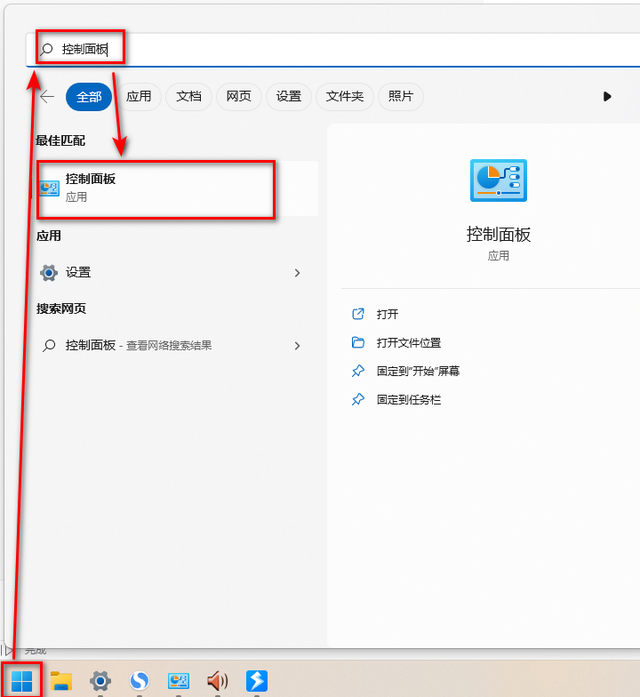
2、在打开的控制面板界面中,点击"硬件和声音"。
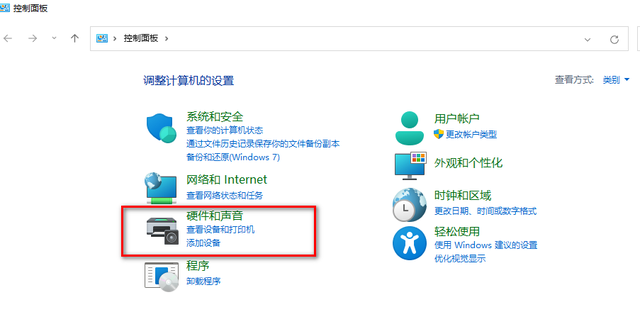
3、随后点击其中的"Realtek高清晰音频管理器"选项。
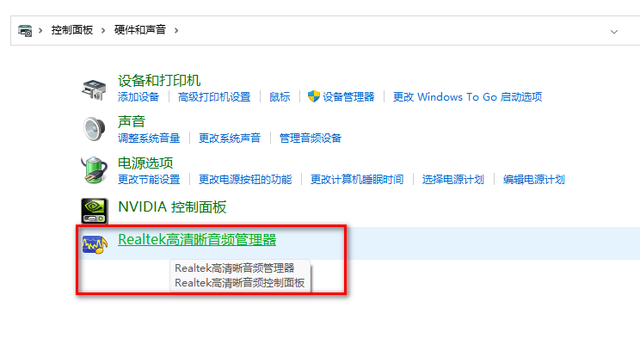
4、然后在给出的窗口中,点击右上角的黄色文件夹图标,最后在弹出的窗口中,将"禁用前面板插孔检测"小方框勾选上即可。
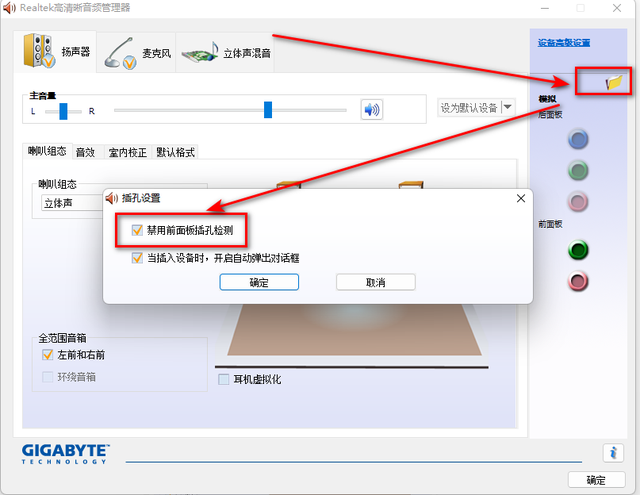
热门教程
- 1 win7 32位安装版
- 2 win7纯净版镜像64位
- 3 win7纯净版镜像32位
- 4 win7纯净版系统镜像iso
- 5 win7纯净版系统镜像32位
- 6 win7纯净版系统镜像64位
- 7 win7纯净版系统镜像
- 8 深度win7系统镜像
- 9 深度win7系统32位
- 10 深度win7系统64位


